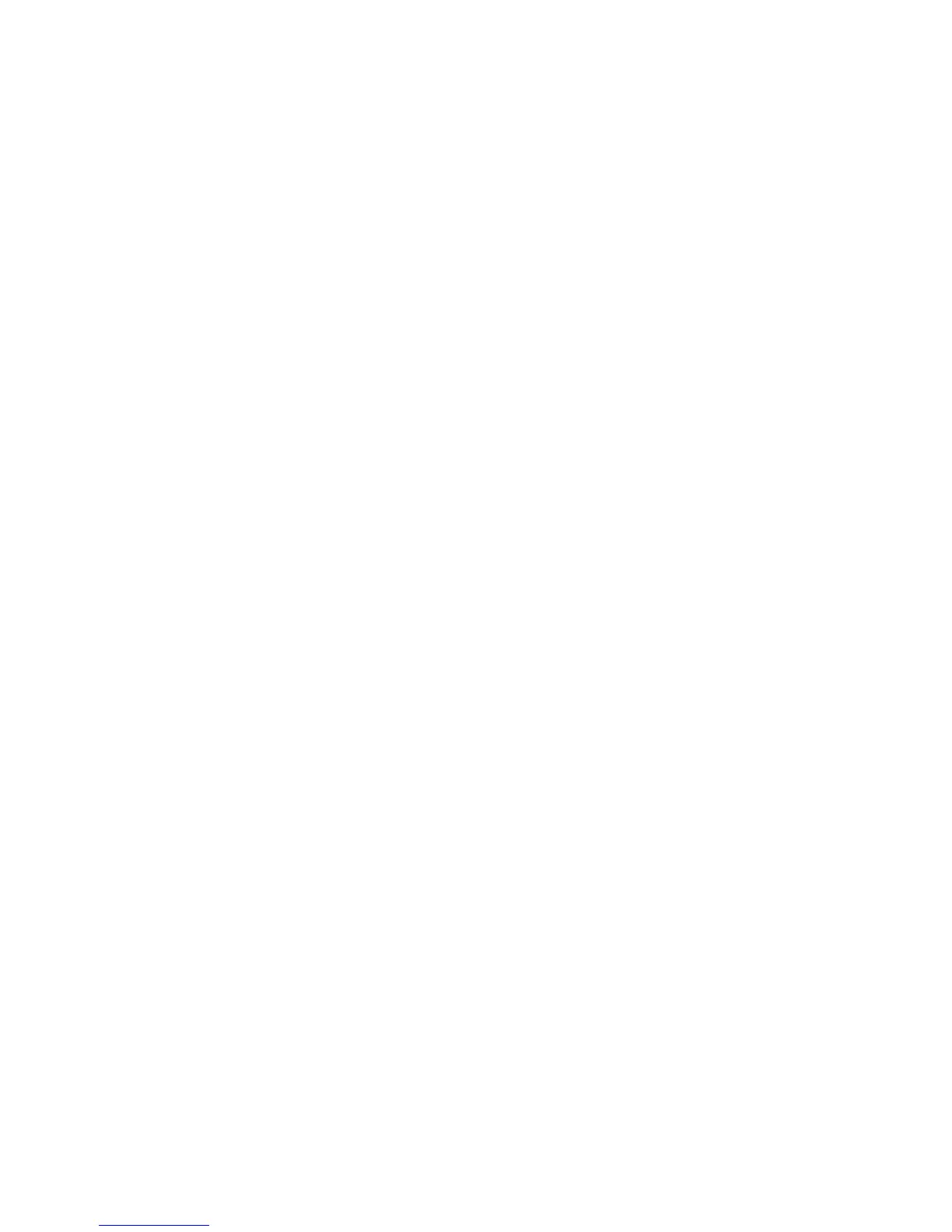Opomba:gesloobvklopusilahkozabeležitenavarnomesto.Čegeslopozabite,moratenesti
računalnikdoprodajalcaalitržnegapredstavnikaLenovo,dagesloprekliče.
11.ZaizhodpritisnitetipkoF10.
Spreminjanjealiodstranjevanjegeslaobvklopu
Čeželitespremenitigesloobvklopu,sleditekorakomod1do9vrazdelku»Nastavitevgeslaobvklopu«na
strani90
invnesitesvojegeslozadostopdomožnostiThinkPadSetup.
Čeželitespremenitigeslo,nareditenaslednje:
1.VpoljeEnterCurrentPasswordvnesitetrenutnogesloobvklopu.
2.VpoljeEnterNewPasswordvtipkajtenovogesloobvklopu;natoznovavtipkajtepravkarvneseno
geslovpoljeConrmNewPassword,dagapreverite.
3.Čeželitespremenitisvojegesloobvklopu,sleditekorakoma10in11vrazdelku»Nastavitevgeslaob
vklopu«nastrani90.
Čeželiteodstranitigeslo,nareditenaslednje:
1.VpoljeEnterCurrentPasswordvnesitetrenutnogesloobvklopu.
2.PoljiEnterNewPasswordinConrmNewPasswordpustiteprazni.
3.Čeželiteodstranitisvojegesloobvklopu,sleditekorakoma10in11vrazdelku»Nastavitevgeslaob
vklopu«nastrani90
.
Geslazatrdidisk
Podatke,kisoshranjeninatrdemdisku,pomagatavarovatidvevrstigeselzatrdidisk:
•Uporabniškogeslozatrdidisk
•Glavnogeslozatrdidisk,kizahtevauporabniškogeslozatrdidisk
Čejeuporabniškogeslozatrdidisknastavljeno,glavnogeslozatrdidiskpane,morauporabnikzadostop
dodatotekinaplikacijnatrdemdiskuvnestiuporabniškogeslozatrdidisk.
Samoskrbnikomrežjalahkonastaviinuporabljaglavnogeslo.Glavnogesloomogočaskrbnikudostopdo
kateregakolitrdegadiskavsistemu,pravtakokotglavniključ.Skrbniknastaviglavnogeslozatrdidisk,ki
ganepoznanihčedrug.Natoskrbnikzavsakračunalnikvomrežjunastavigeslozatrdidiskinvsakemu
uporabnikupovegeslozanjen/njegovračunalnik.Uporabniklahkopoželjispremenigeslozatrdidisk,
vendarjeskrbnikudostopševednoomogočenzglavnimgeslom.
Opomba:kojenastavljenoglavnogeslozatrdidisk,lahkouporabniškogeslozatrdidiskodstranisamo
skrbnik.
Nastavitevgeslazatrdidisk
1.Natisnitetanavodila.
2.Shranitevseodprtedatotekeinzapritevseaplikacije.
3.Računalnikizklopiteingaznovavklopite.
4.Koseprikažezaslonzlogotipom,pritisnitetipkoF1.OdpreseThinkPadSetup.
5.PomenijusepomikajtessmernimitipkamiinizberiteSecurity(Varnost).
6.IzberitePassword(Geslo).
7.IzberiteHardDisk(Trdidisk)xPassword(Geslo),pričemerjexštevilkatrdegadiska,zakaterega
želitenastavitigeslo.
Poglavje4.Varnost91
